Что это такое
WampServer это среда для web-разработки на Windows. Содержит Apache, php, MySQL и имеет автоматический инсталлятор, что облегчает установку и позволяет настроить простой web-сервер на Windows Server.
Установка
Перед началом установки WampServer необходимо настроить Windows Firewall, указав специфические порты: 80 и 443.
Также необходимо настроить браузер Internet Explorer, для того чтобы загрузить файлы из внешних источников.
Перед работой с WampServer для начала установим необходимые библиотеки. Для запуска Apache требуются компоненты The Visual C++ Redistributable Packages, которые можно загрузить по следующей ссылке.
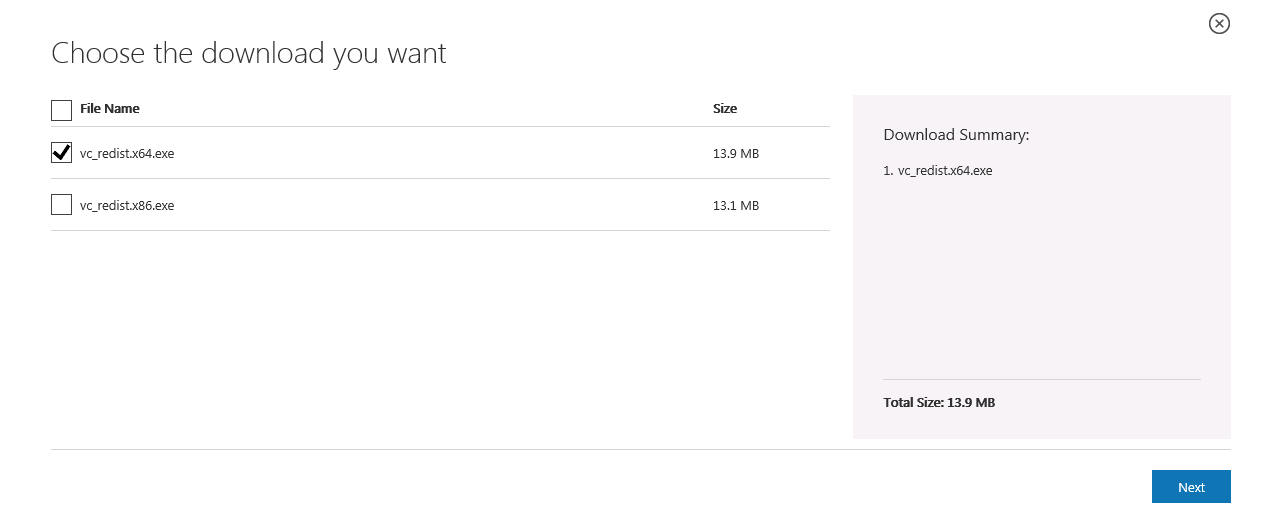
Перейдите в папку “Downloads” и запустите на исполнение загруженный файл.
Для запуска Wampserver требуются компоненты Visual C++ Redistributable for Visual Studio 2012 Update 4, которые можно загрузить по следующей ссылке.
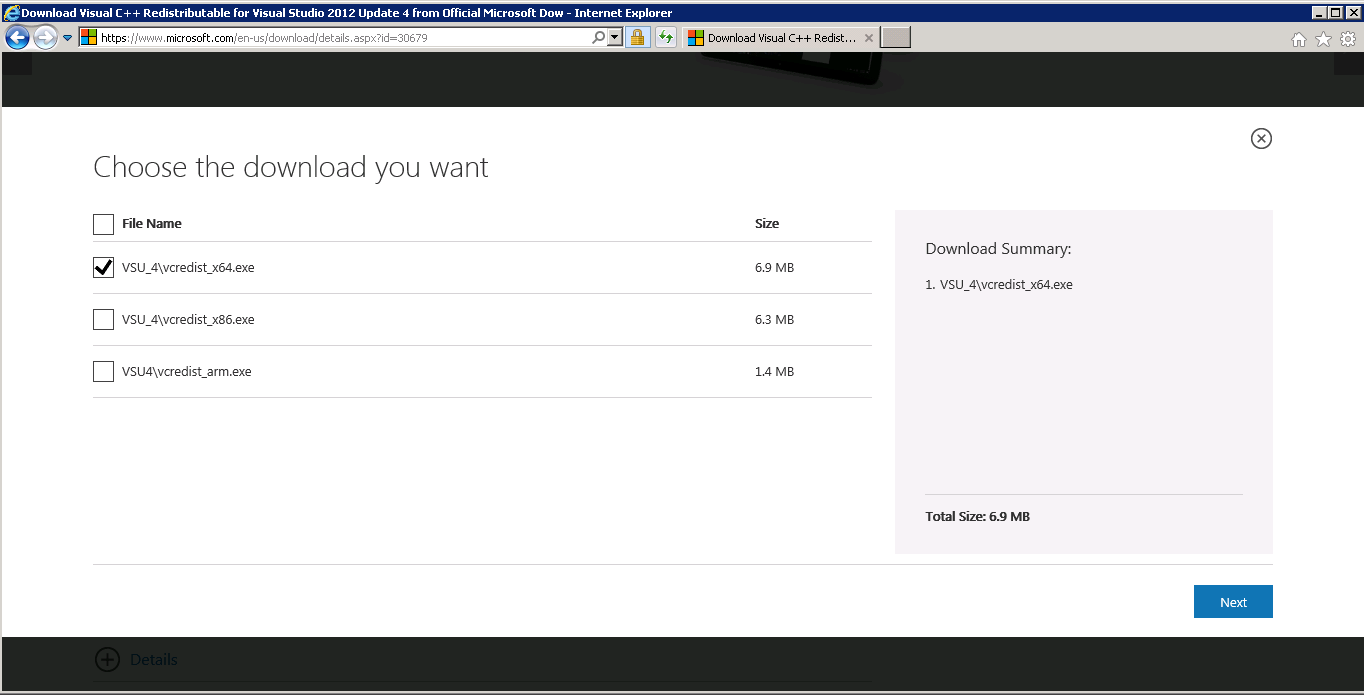
Теперь необходимо загрузить установщик WampServer.
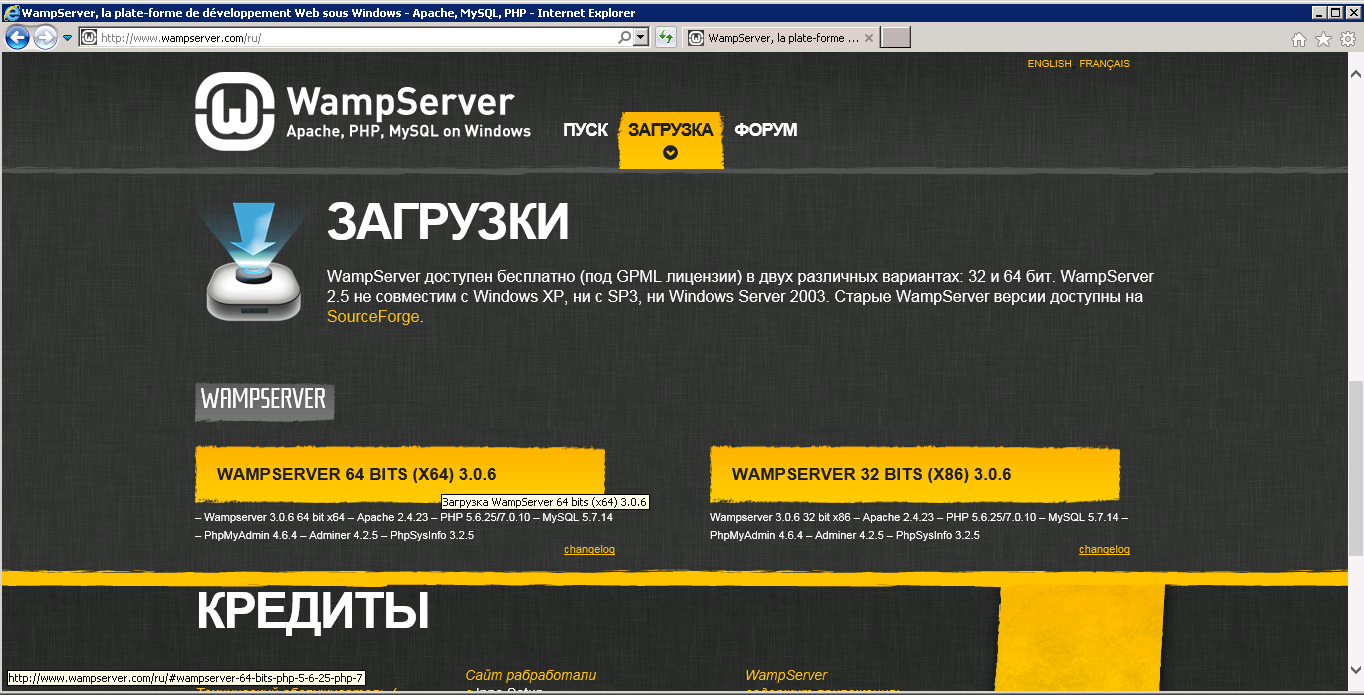
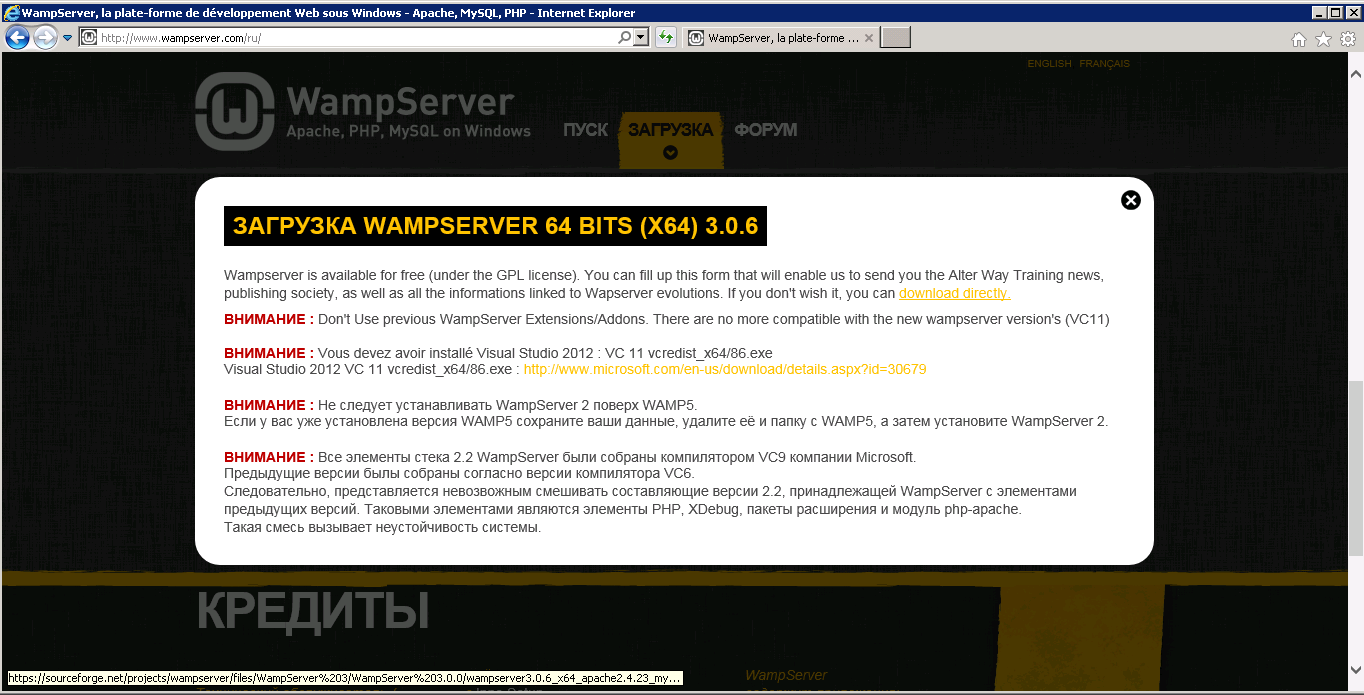
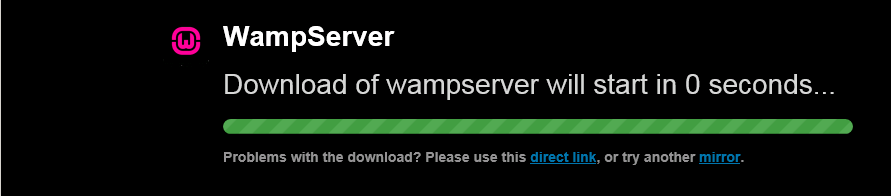
Перейдите в папку “Downloads” и запустите на исполнение скачанный файл.
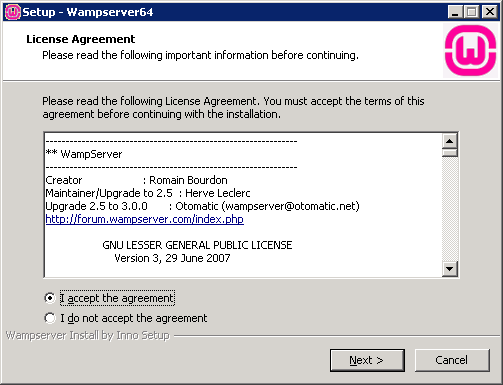
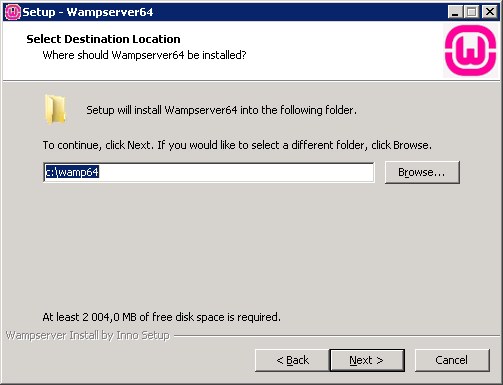
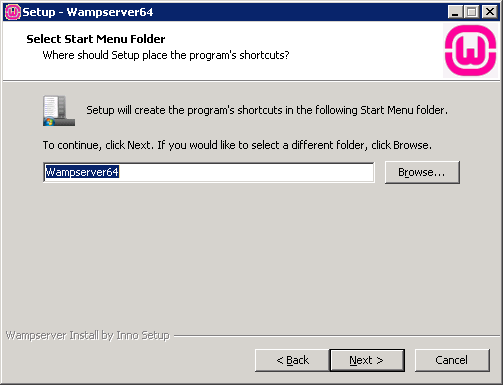
Выберете браузер по умолчанию, например Internet Explorer
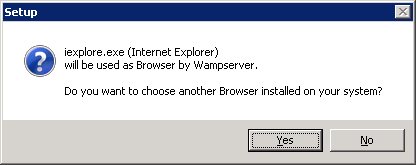
Выберете текстовый редактор по умолчанию, например The Notepad.
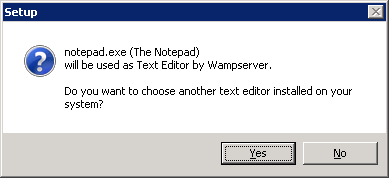
Complete!
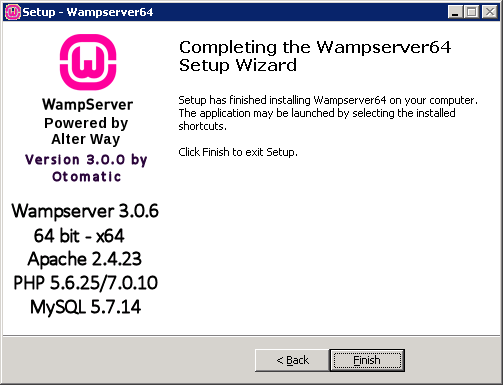
На рабочем столе появится иконка Wampserver64, двойным щелчком мыши запустите сервер.

В нижней панели справа появится зеленый значок запущенного сервера.
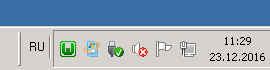
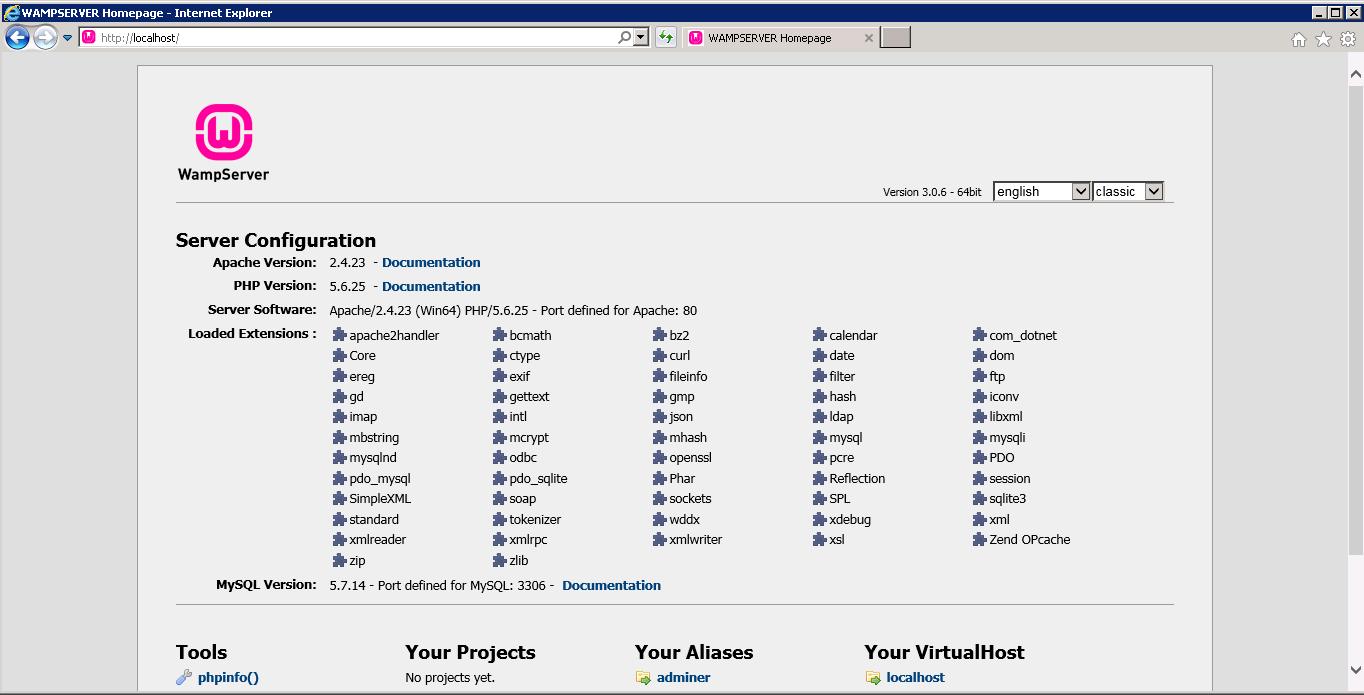
Конфигурирование Apache
Откройте файл C:\wamp64\bin\apache\apache2.4.23\conf\httpd.conf с помощью текстового редактора. С помощью поиска найдите первое вхождение строки “Require local”, и замените параметр “local” на “all granted”.
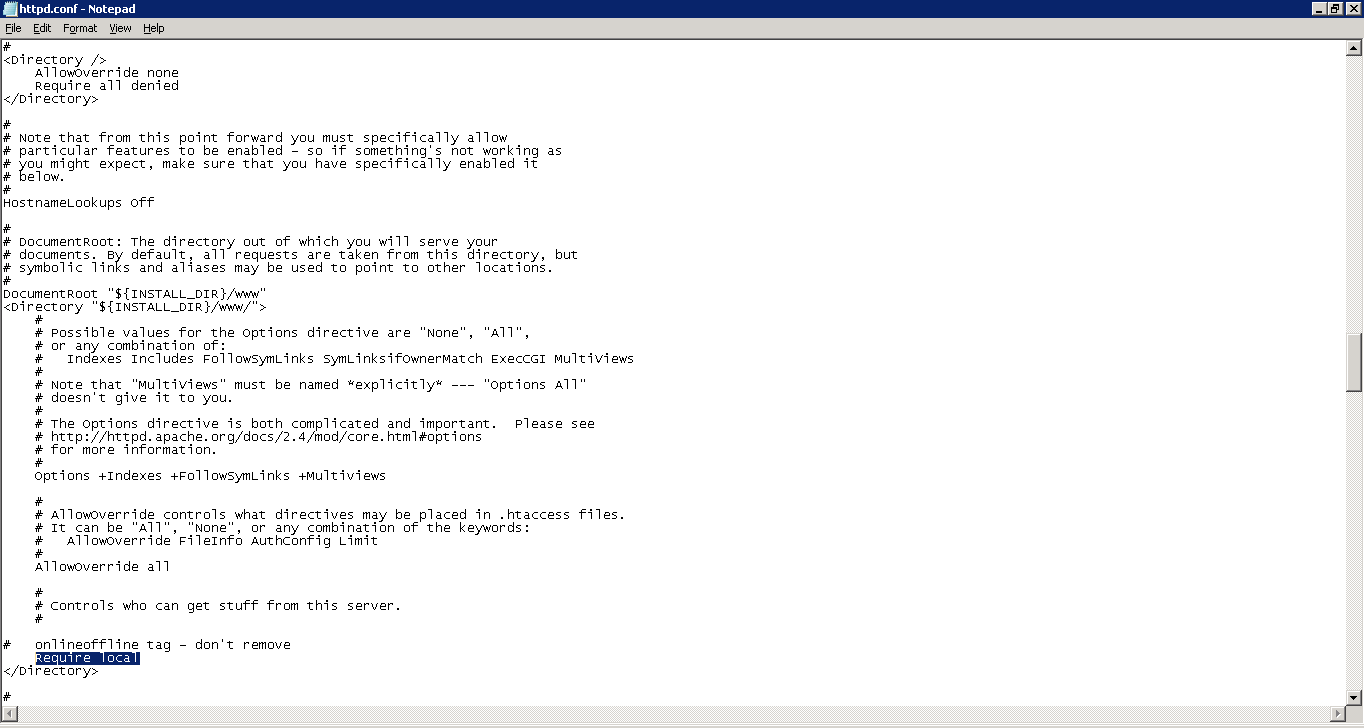
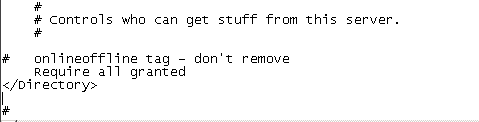
Сохраните изменения и закройте файл.
Откройте файл конфигурации виртуальных хостов C:\wamp64\bin\apache\apache2.4.23\conf\extra\httpd-vhosts.conf и замените содержимое тега Directory на следующие параметры:
Options FollowSymLinksAllowOverride All
Order deny,allow
allow from all
Сохраните изменения и закройте файл.
Перезапустите WampServer нажав правой кнопкой мыши в нижней панеле на значок сервера и выберите пункт “Refresh”.
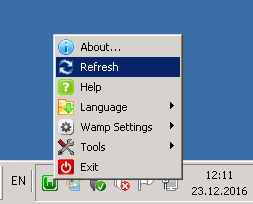
Проверка
В папке C:\wamp64\www создайте файл index.html и отредактируйте с помощью текстового редактора, добавив содержимое на языке разметки HTML. Сохраните изменения и закройте файл.
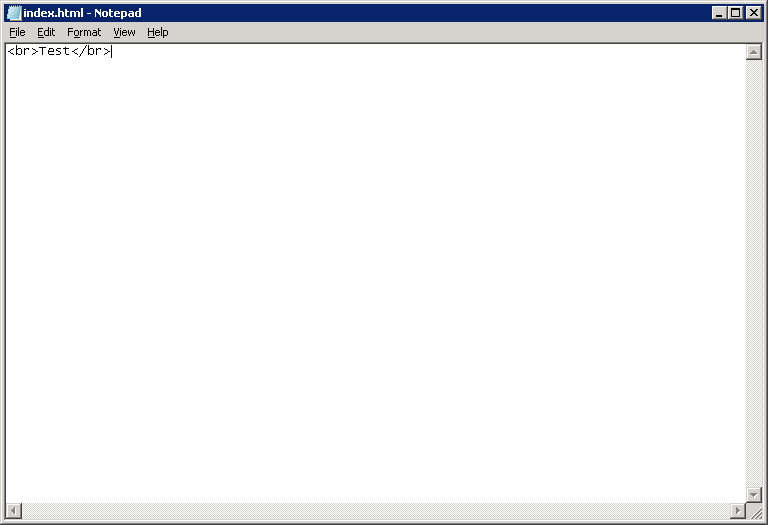
Далее, с другого компьютера в браузере попытайтесь перейти по адресу:
<ip-address>/index.htmlгде <ip-address> - ip-адрес вашего Windows Server 2008. Его можно узнать с помощью команды ipconfig в WindowsPowerShell:
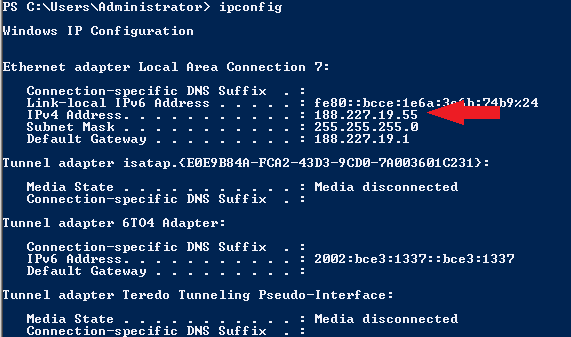
Например:
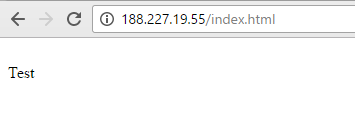
Настройка phpMyAdmin
На своем локальном хосте на главной странице WampServer в меню “Tools” выберете “phpmyadmin”, или перейдите по ссылке http://localhost/phpmyadmin/ в браузере.
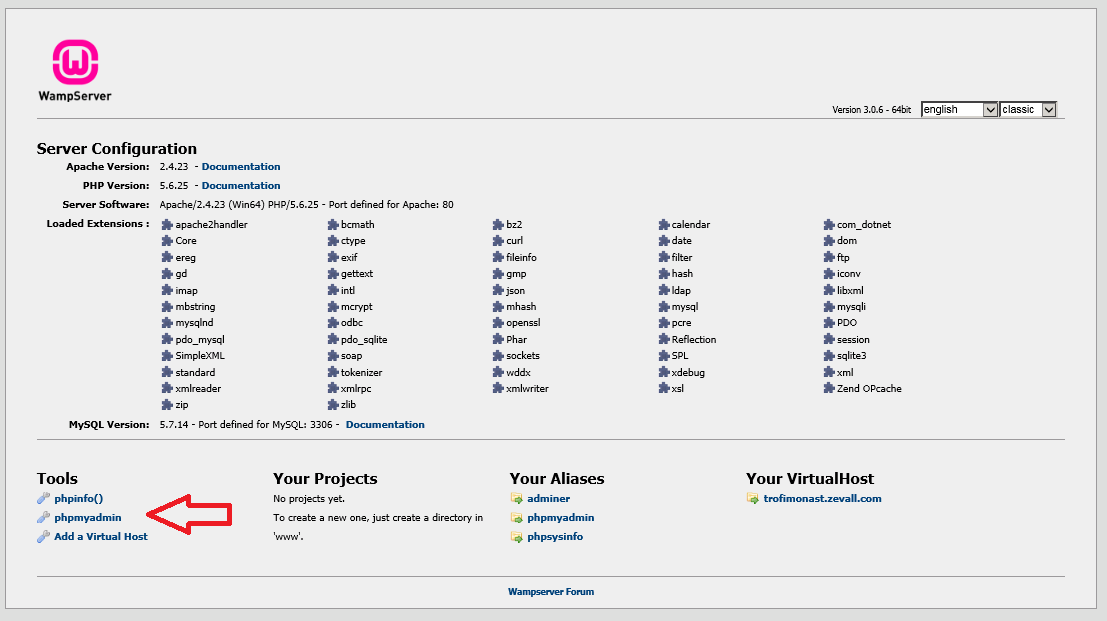
В открывшемся окне введите значения логина и пароля по умолчанию:
Логин: root
Пароль: оставьте поле пустым
После авторизации вы можете изменить пароль для пользователя root, а также добавить новых пользователей. Для этого перейдите во вкладку “Учетные записи пользователей”.
Для добавления пользователя перейдите по ссылке “Добавить учетную запись пользователя”. Чтобы изменить пароль для уже существующих пользователей выберите действие “Редактировать привилегии”, далее “Изменить пароль”.
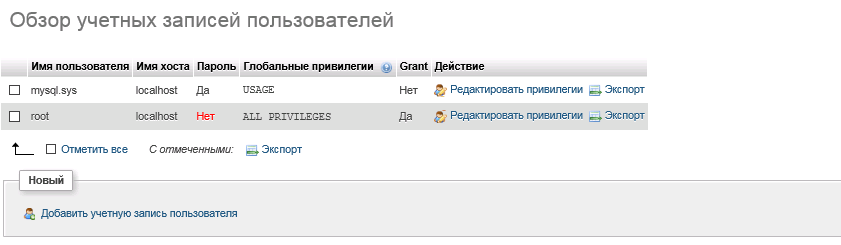
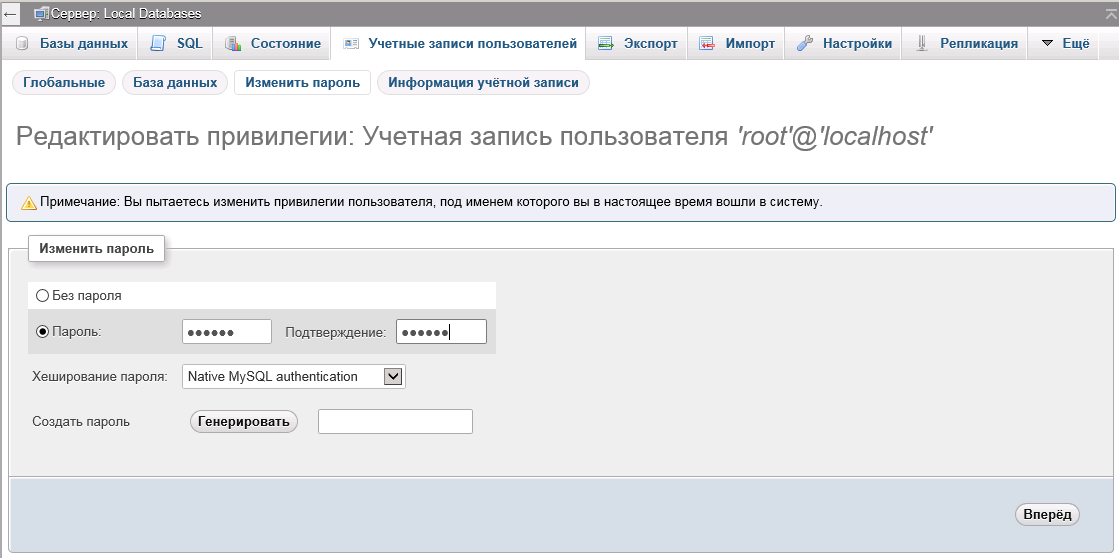
Сохраните изменения и перезапустите WampServer нажав правой кнопкой мыши в нижней панеле на значок сервера и выберите пункт “Refresh”.



